Stateflow 提供了一种图形语言,包括状态转移图、流程图、状态转移表和真值表。您可以使用 Stateflow 来说明 MATLAB 算法和 Simulink 模型如何响应输入信号、事件和基于时间的条件。
Stateflow 使您能够设计和开发监控、任务调度、故障管理、通信协议、用户界面和混合系统。
使用 Stateflow,您可以对组合和时序决策逻辑进行建模,使其可作为 Simulink 模型中的模块进行仿真,或作为 MATLAB 中的对象来执行。图形动画使您能够在执行逻辑时对其进行分析和调试。编辑时和运行时检查可确保在实现前具有设计一致性和完整性。
Stateflow快速入门系列(-):构造并运行 Stateflow 图
Stateflow 图是有限状态机的图形表示,由状态、转移和数据组成。您可以创建 Stateflow 图来定义 MATLAB 算法或 Simulink 模型如何响应外部输入信号、事件和基于时间的条件。
例如,下面的 Stateflow 图展示半波整流器的基础逻辑。该图包含两个标签为 On 和 Off 的状态。在 On 状态下,图输出信号 y 等于输入 x。在 Off 状态下,输出信号设置为零。当输入信号跨越某个阈值 t0 时,图在这些状态之间转移。各个状态下的动作在仿真的每一时间步都会更新 y 的值。
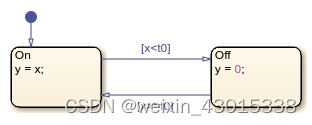
此示例说明如何创建这样的 Stateflow 图,以在 Simulink 中进行仿真和在 MATLAB 中执行。
构造 Stateflow 图
打开 Stateflow 编辑器,Stateflow 编辑器是一个图形环境,用于设计状态转移图、流程图、状态转移表和真值表。在打开 Stateflow 编辑器之前,需要先确定最能满足您需求的图执行模式。
- 要建立周期性或连续时间 Simulink 算法的条件、基于事件和基于时间的逻辑模型,请使用 sfnew 函数创建一个可在 Simulink 模型中作为模块进行仿真的 Stateflow 图。在 MATLAB 命令提示符处,输入:
sfnew rectify
Simulink 创建一个名为 rectify 的模型,其中包含一个空的 Stateflow Chart 模块。要打开 Stateflow 编辑器,请双击图模块。
- 要为 MATLAB 应用程序设计可重用的状态机和时序逻辑,请使用 edit 函数创建可作为 MATLAB 对象执行的独立 Stateflow 图。在 MATLAB 命令提示符处,输入:
edit rectify.sfx
如果文件 rectify.sfx 不存在,Stateflow 编辑器将创建名为 rectify 的空图。
Stateflow 编辑器的主要组件是图画布、对象选项板和符号窗格。
- 图画布是一个绘图区域,您可以在其中通过组合状态、转移和其他图形元素来创建图。
- 在画布的左侧有一个对象选项板,其中显示了一组可向图中添加图形元素的工具。
- 在画布的右侧有一个符合窗格,您可以用它向图添加新的数据、事件和消息并解析任何未定义或未使用的符号。
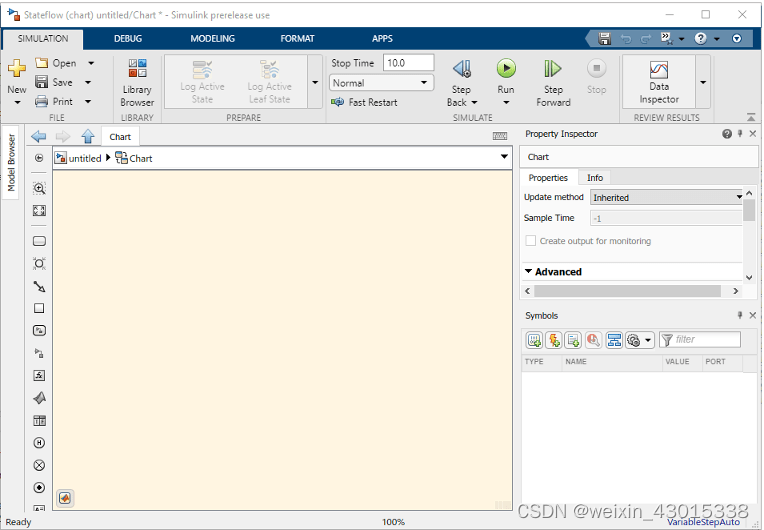
提示
在构造 Stateflow 图后,您可以将其内容复制到另一个具有不同执行模式的图中。例如,您可以构造在 MATLAB 中执行的图,并将其内容复制到在 Simulink 中进行仿真的图中。
添加状态和转移
(1)在对象选项板中,点击状态图标 ![]() 并将指针移至图画布。将出现具有默认转移的状态。要放置该状态,请点击画布上的某个位置。在文本提示中,输入状态名称 On 和状态动作 y = x。
并将指针移至图画布。将出现具有默认转移的状态。要放置该状态,请点击画布上的某个位置。在文本提示中,输入状态名称 On 和状态动作 y = x。
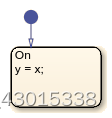
(2)添加另一个状态。右键点击并拖动 On 状态。蓝色图形提示可以帮助您水平或垂直对齐状态。新状态的名称变为 Off。双击该状态并将状态动作修改为 y = 0。

(3)重新对齐两个状态并在两个状态之间的空白处停留片刻。蓝色转移提示指示您可以连接状态的几种方式。要添加转移,请点击适当的提示。
或者,要绘制转移,请点击并从一个状态的边拖动到另一个状态的边。
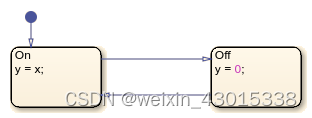
(4)双击每个转移并输入适当的转移条件 x<t0 或 x>=t0。条件出现在方括号内。
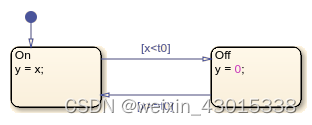
(5)清理图:
-
- 为使图更加清晰,将每个转移标签移到其对应转移上方或下方的方便位置。
- 要对齐图的图形元素并调整其大小,请在格式选项卡中,点击自动排列或按 Ctrl+Shift+A。
- 要调整图的大小以适合画布,请按空格键或点击适应视图大小图标
 。
。
解析未定义的符号
在执行图之前,必须定义图中使用的每个符号并指定其作用域(例如,输入数据、输出数据或局部数据)。在符号窗格中,未定义的符号用红色错误标记 ![]() 进行标记。类型列根据每个未定义符号在图中的使用情况显示其建议作用域。
进行标记。类型列根据每个未定义符号在图中的使用情况显示其建议作用域。
(1)打开符号窗格。
-
- 如果您构建的是 Simulink 模型中的图,请在建模选项卡中,在设计数据下,选择符号窗格。
- 如果您构建的是要在 MATLAB 中执行的独立图,请在状态图选项卡中选择添加数据 > 符号窗格。
(2)在符号窗格中,点击解析未定义的符号 ![]() 。
。
-
- 如果构建的是在 Simulink 模型中的图,Stateflow 编辑器会将符号 x 和 t0 解析为输入数据
 ,将 y 解析为输出数据
,将 y 解析为输出数据  。
。 - 如果您构建的是要在 MATLAB 中执行的独立图,Stateflow 编辑器则将 t0、x 和 y 解析为局部数据
 。
。
- 如果构建的是在 Simulink 模型中的图,Stateflow 编辑器会将符号 x 和 t0 解析为输入数据
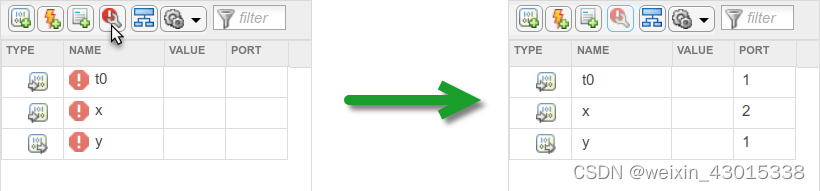
(3)由于阈值 t0 在仿真过程中不会更改,因此将其作用域更改为常量数据。在类型列中,点击 t0 旁边的数据类型图标,然后选择![]() “常量数据”。
“常量数据”。
(4)设置阈值 t0 的值。在值列中,点击 t0 旁边的空白输入框,并输入值 0。
(5)保存您的 Stateflow 图。
您的图现在即可在 Simulink 中进行仿真,或者在 MATLAB 中执行。
将图作为 Simulink 模块进行仿真
要在 Simulink 模型中对图进行仿真,请通过输入和输出端口将图模块连接到模型中的其他模块。
(1)要返回到 Simulink 编辑器,请在画布顶部的浏览器栏中点击 Simulink 模型的名称:![]() “rectify”。如果浏览器栏不可见,请点击对象选项板顶部的隐藏/显示资源管理器栏图标
“rectify”。如果浏览器栏不可见,请点击对象选项板顶部的隐藏/显示资源管理器栏图标 ![]() 。
。
(2)执行以下操作以将信源添加到模型中:
-
- 从 Simulink Sources 库中,添加一个 Sine Wave (Simulink) 模块。
- 双击 Sine Wave 模块并将采样时间设置为 0.2。
- 将 Sine Wave 模块的输出连接到 Stateflow 图的输入。
- 将信号标记为 x。
(3)向模型中添加一个信宿:
-
- 从 Simulink Sinks 库中,添加一个具有两个输入端口的 Scope (Simulink) 模块。
- 将 Sine Wave 模块的输出连接到 Scope 模块的第一个输入。
- 将 Stateflow 图的输出连接到 Scope 模块的第二个输入。
- 将信号标记为 y。
(4)保存 Simulink 模型。
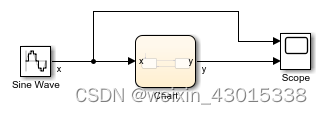
(5)要仿真模型,请点击运行 ![]() 。在仿真过程中,Stateflow 编辑器通过图动画突出显示激活状态和转移。
。在仿真过程中,Stateflow 编辑器通过图动画突出显示激活状态和转移。
(6)对模型进行仿真后,双击 Scope 模块。示波器显示 Stateflow 图的输入信号和输出信号图。
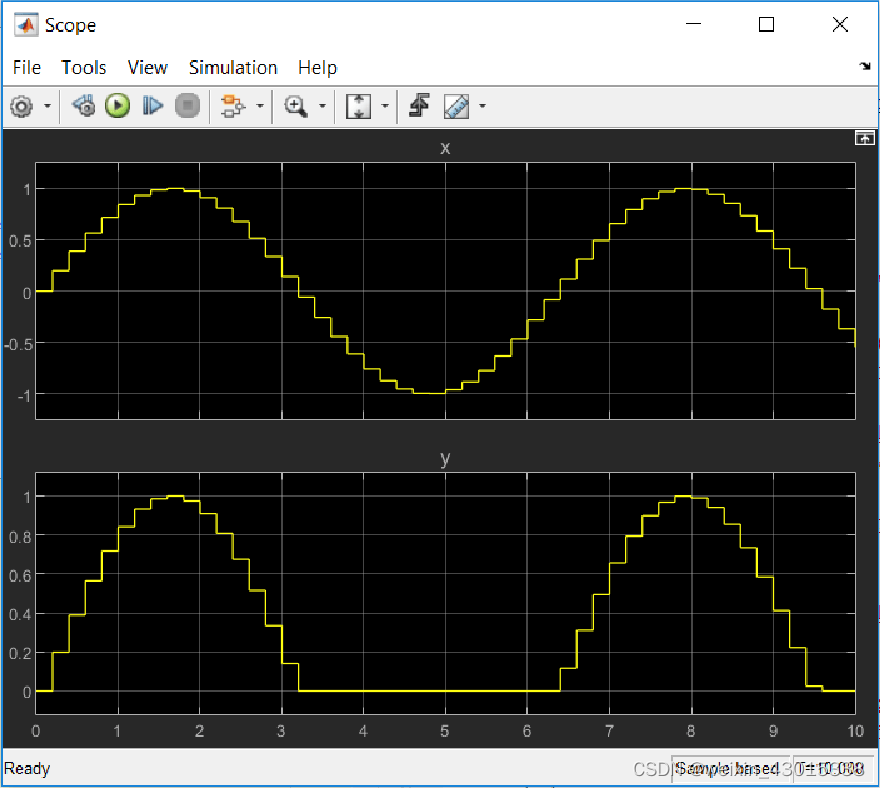
仿真结果显示整流器滤除了负输入值。
将图作为 MATLAB 对象执行
要在 MATLAB 命令行窗口中执行图,请创建一个图对象,并调用其 step 函数。
(1)通过使用包含图定义作为函数的 sfx 文件的名称,创建一个图对象 r。将图数据 x 的初始值指定为名称-值对组。
r = rectify(x=0);
(2)初始化图执行的输入和输出数据。向量 X 包含来自正弦波的输入值。向量 Y 是一个空的累加器。
T = 0:0.2:10;
X = sin(T);
Y = [];
(3)通过多次调用 step 函数来执行图对象。将来自向量 X 的单个值作为图数据 x 传递。在向量 Y 中收集 y 的结果值。在执行过程中,Stateflow 编辑器通过图动画突出显示激活状态和转移。
for i = 1:51
step(r,x=X(i));
Y(i) = r.y;
end
(4)从 MATLAB 工作区中删除图对象 r。
delete(r)
(5)检查图执行的结果。例如,您可以调用 stairs 函数来创建一个阶梯图,用于比较 X 和 Y 的值。
ax1 = subplot(2,1,1);
stairs(ax1,T,X,color="#0072BD")
title(ax1,"x")
ax2 = subplot(2,1,2);
stairs(ax2,T,Y,color="#D95319")
title(ax2,"y")
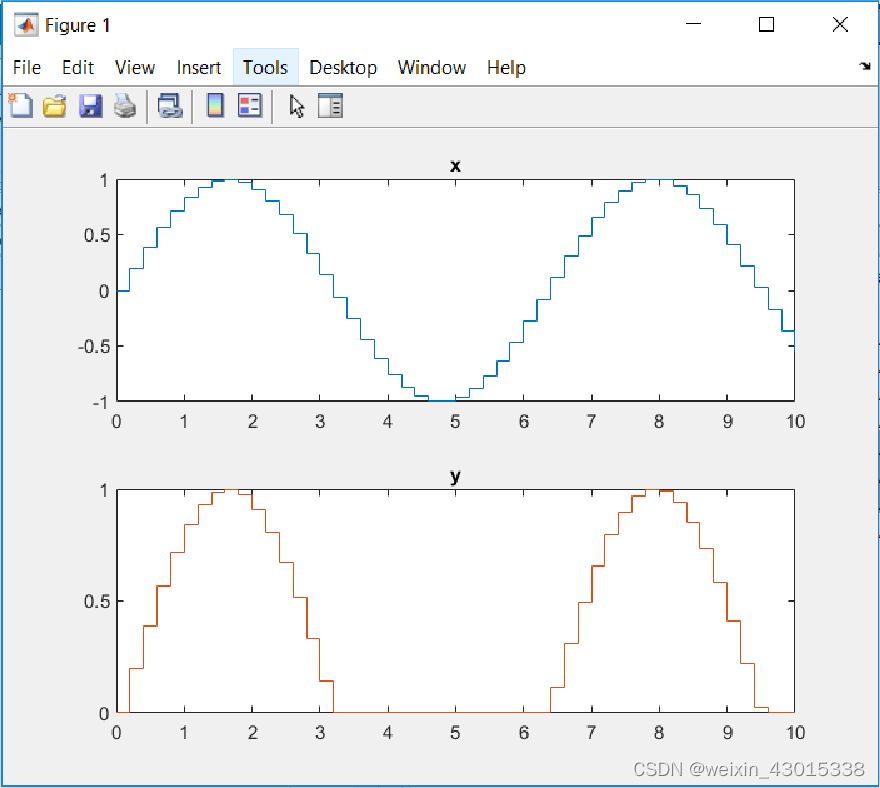
执行结果显示整流器滤除了负输入值。
